Kako snimiti telefonski poziv na Samsungu
Što treba znati
- U aplikaciji Telefon dodirnite izbornik s tri točke > Postavke > Snimanje poziva > Automatsko snimanje poziva.
- Za ručno snimanje, upućivanje ili primanje dolaznog poziva dodirnite izbornik s tri točke > Snimi poziv.
- Za pronalaženje snimljenih poziva: Aplikacija za telefon > dodirnite izbornik s tri točke > Postavke > Snimanje poziva > Snimljeni pozivi.
Ovaj članak objašnjava kako ručno i automatski snimati pozive na Samsung Galaxy telefonima.
Možete li snimiti telefonski poziv na Samsung?
Ovisno o modelu vašeg telefona, možda ćete moći snimati pozive na Samsung bez upotrebe aplikacije treće strane.
Snimanje telefonskih razgovora bez znanja i pristanka svih strana na mnogim je mjestima nezakonito.
Na Samsung telefonu prema zadanim postavkama ne možete snimati glasovne pozive koje upućujete putem Wi-Fi ili VoIP (kao što su Skype pozivi). Postoje aplikacije za snimanje trećih strana koje nude više opcija, ali većina njih neće raditi na uređajima s Androidom 9 ili novijim. Možeš
Snimanje poziva možda nije opcija za sve operatere u različitim zemljama. Ako vaš Samsung ne podržava snimanje poziva, postoje alternativni načini za to snimati pozive na Androidu.
Kako automatski snimati telefonske pozive na Samsung
Neki Samsung Galaxy telefoni nude opciju automatskog snimanja poziva. Možete odabrati snimanje svih poziva ili poziva s određenih brojeva. Na nekim Samsung modelima ne postoji način za ručno snimanje poziva, pa bi automatsko snimanje moglo biti vaš jedini izbor.
Evo kako automatski snimati pozive na Samsung-u pomoću zadane aplikacije Telefon unaprijed instalirane na vašem telefonu:
Otvori Telefon app.
Dodirnite izbornik s tri točke.
-
Dodirnite Postavke.
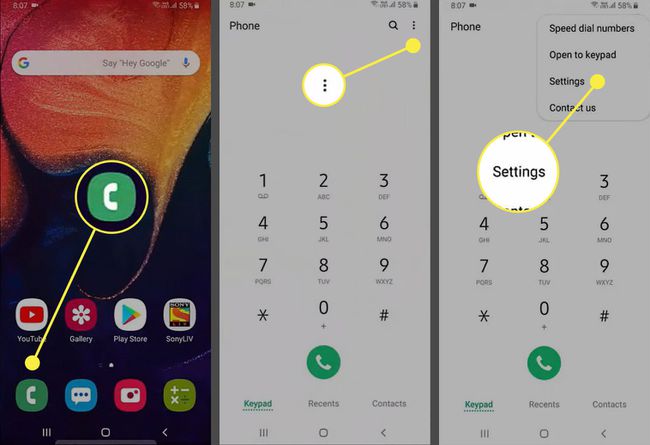
-
Dodirnite Snimanje poziva.
Vidjet ćete Snimanje poziva umjesto toga ako je značajka automatskog snimanja već uključena.
Dodirnite Automatsko snimanje.
-
Dodirnite prekidač na vrhu da biste uključili automatsko snimanje Na, zatim odaberite snimanje Svi pozivi, Nespremljeni brojevi, ili Odabrani brojevi.
Od vas će se tražiti da prihvatite odredbe i uvjete kada prvi put omogućite ovu značajku.
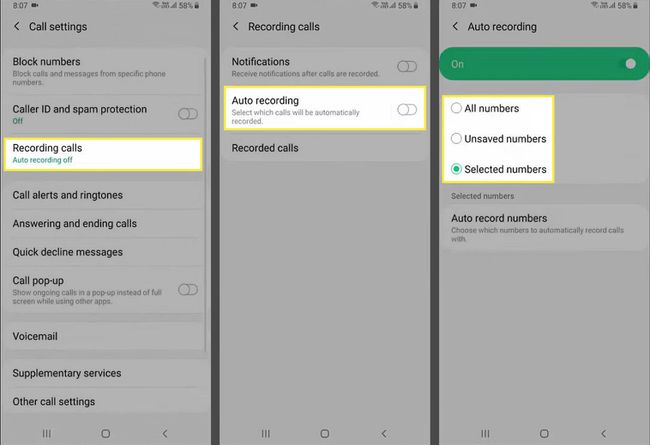
Kako ručno snimati pozive na Samsung
Evo kako ručno snimiti poziv ako vaš Samsung to podržava:
Otvorite aplikaciju Telefon i uputite poziv ili primite dolazni poziv.
Dodirnite Snimitipoziv za početak snimanja. Ako ga ne vidite, dodirnite izbornik s tri točke, zatim odaberite Snimi poziv.
-
Ako vam je ovo prvi put da snimate poziv, dodirnite Potvrdite prihvatiti uvjete i odredbe.
Osoba s druge strane neće biti obaviještena da je snimate.
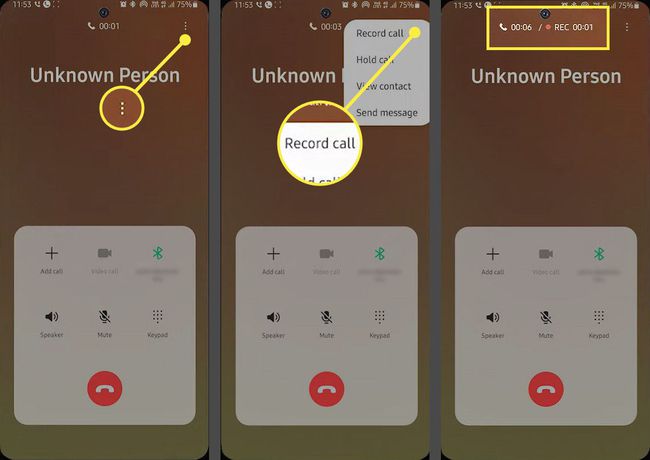
Kako mogu pronaći svoje snimljene telefonske pozive?
Evo kako pronaći pozive koje snimate na svom Samsungu:
Otvori Telefon aplikaciju i dodirnite izbornik s tri točke.
Dodirnite Postavke.
Dodirnite Snimanje poziva (ili Snimanje poziva).
-
Dodirnite Snimljeni pozivi.
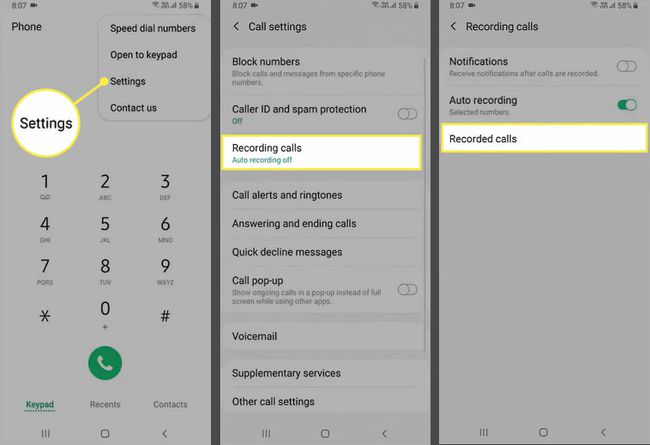
Vidjet ćete sve svoje snimljene pozive. Nazivi datoteka uključuju ime ili telefonski broj kontakta. Dodirnite snimku koju želite pregledati, a zatim dodirnite Udio ikona za slanje snimke putem Gmaila, Google diska ili na drugi način.
Pitanja
-
Kako mogu snimiti zaslon na Samsungu?
Za većinu modela Samsung telefona možete snimanje zaslona pomoću aplikacije Game Launcher. Ako vaš uređaj koristi One UI 2 ili noviji, možete upotrijebiti ugrađeni snimač zaslona za snimanje vašeg zaslona i prednje kamere. Prijeđite s dva prsta prema dolje s vrha zaslona kako biste otvorili izbornik Brze postavke, a zatim odaberite Screen Recorder.
-
Kako snimiti zvuk na Samsung telefonu?
Potražite Snimač glasa aplikacija za snimanje zvuka ili diktiranje bilješki. Možda je već u Brzim postavkama; ako nije, pogledaj unutra Moji dokumenti > Audio.
